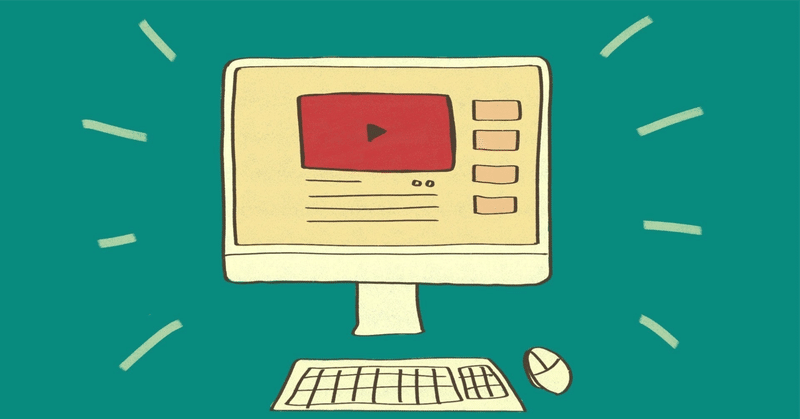
WindowsPCにドッキングステーションつなげたけど色々苦労した
最近ドスパラ製のraytrekというWindowsPC買った。
WindowsのデスクトップのPCは初めてだったので新たにモニターも買った。
初めての4Kディスプレイなのでうきうきだった。
仕事ではMacBookProで作業しているので、ディスプレイをMacとWindowsですぐに切り替えられるように、CalDigitのドッキングステーションを買った。
かなり高額だが、こういったガジェット系はスペック抑えて後悔したくない気持ちが強いので買った。
構成
PCとドッキングとディスプレイをつないだ構成図はこんな感じ。
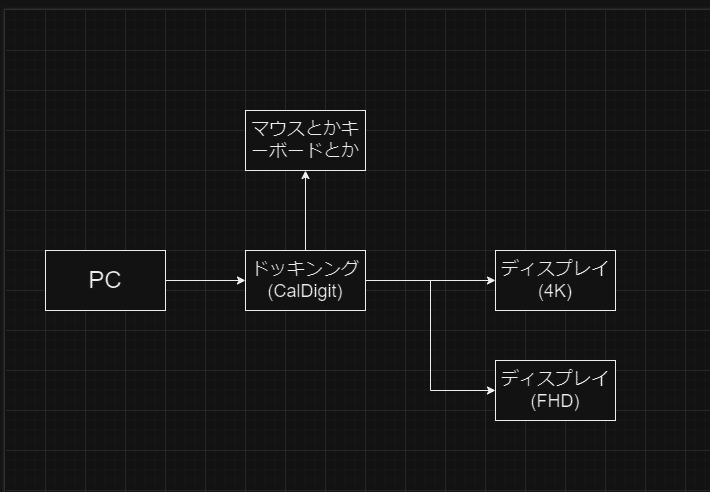
PC->ドッキングのケーブルを差し替えるだけで、接続機器をそのままの状態で簡単にPCを切り替えることができる。
と思っていたのだが、問題が発生した。
ディスプレイが映らない
ドッキングに接続したディスプレイが映らないのである。
原因はすぐに分かった。
CalDigitの端子がThunderbolt4なのに対し、WindowsPCはUSB 3.2Gen2だったからである。
PC->ドッキング->ディスプレイという流れで信号が送られているわけだが、
PCはThunderboltに対応していないのでそりゃ映らないよねというわけだ。
新しいドッキングステーションを購入
CalDigitは返品して、USB3.2に対応したドッキングステーションを購入した。それがこちらのUGREEN製のものである。
こちらのドッキングで、先ほどの構成で接続したらディスプレイが無事映った。
しかしまた問題が発生した。
4Kディスプレイの入力遅延がひどい
4Kのディスプレイのマウス入力やキーボードのタイピングに対しての応答速度が明らかに遅いのである。
まあある程度なら仕方ないが、ゲームなど応答速度が大事な作業しているともう許容できない。
(ちなみにFHDのディスプレイはそこまで遅延なし)
そこで原因はPCとドッキングをつないでいるケーブルにあるのではないかとにらんだ。
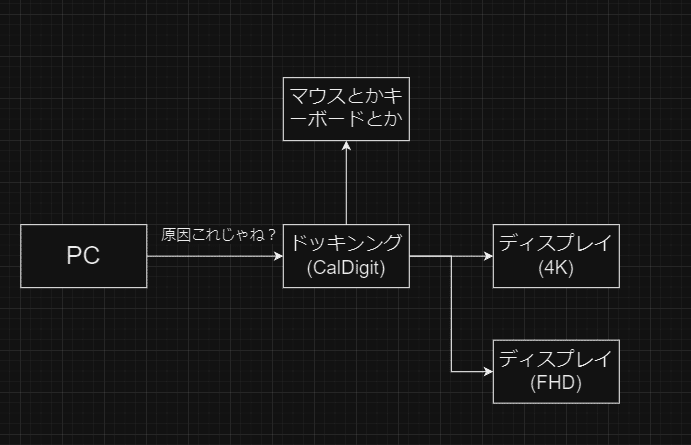
ちなみにPCとドッキングをつなぐケーブルはこちらのAnker製のものである。
自分はスタンディングデスクで作業しているので、デスクを高くしても問題ないよう長いケーブルが欲しかった。
ただスペックを確認してみると、転送速度が最大480Mbpsで映像出力には対応していないと書かれていた。
(USBの転送速度についてはこちらが参考になった。)
https://www.amazon.co.jp/gp/product/B08PZBYCW1/ref=ppx_yo_dt_b_asin_title_o03_s01?ie=UTF8&th=1
転送速度が速いケーブルに変更したら解決するかもと思ってこちらを購入した。
しかしこちらを接続したらまたFHDのディスプレイが映らなくなった。(4Kはなぜか映る)
子のケーブルはUSB3.2Gen2に対応しているだろ!と思って調べたら、USB3.2Gen2x2だった。
2x2だと。。。そんなものもあるのか。
Gen2x2はGen2の上位クラスなので互換性はない。なので映らないと。
(ディスプレイの信号自体は受信してそうだけど、画面だけ表示されないという現象だった)
USBには3.0,3.1,3.2など様々あるが、過去に名前が変わったという謎の経緯がある。
とりあえずGenのほうだけを見て互換があるのかどうか判断すればよさそう。
こちら参考: https://lovemac.jp/12347
なので今度こそ間違えないよう気を付けてこちらのNimaso製のケーブルを買った。
しかしまた問題が発生した。
ケーブルが接続されたり切れたりする
Nimaso製のケーブルを接続してディスプレイは映るようになったのだが、接続がめちゃ不安定なのである。
ディスプレイのケーブルを抜き差しする際に画面がでぃあるディスプレイになるので一瞬ちらつく現象に似ている。
このあたりの記事とか参考にしたが解決できなかった。
なので結局最初のAnker製のケーブルに戻しました。
もしかしたら原因はWindowsPC側にあるのかもしれないが、ケーブルは有名なメーカーのものを買おうといういい教訓になりました。
てかケーブル戻したので入力遅延の問題は解決していません笑
これは4KのディスプレイをWindowsPCに直でつなぐことで回避している。
ただ4Kディスプレイはドッキングステーションにつながっていないので、MacのPCに切り替えるときは、繋ぎなおすという手間が発生している。
最終的な構成はこんな感じ。
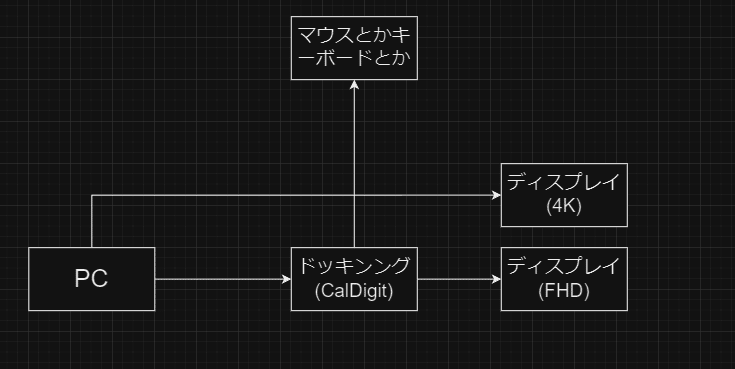
ドッキングステーションの良さを活かせてないな。
学んだこと
端末を買うときは接続端子もチェックする
PCはなるべく上位の端子に対応しているものがいい
ドッキングステーションの端子はよくてもPCも同じものに対応している必要あり
ケーブルは接続機器と互換性のある中で一番いいやつを買う
接触不良あるかもしれないので名の売れたメーカーのものを買う
こうやって書いてみると結構当たり前かもしれないが、ケーブルとか端末の端子とか意識したのは今回が初めてだった。
MacはThunderboltに対応しているので、下位互換で接続されているだけで、そのスペックを活かせていなかったのも気づけた。
その他買ってよかったもの
こちらのディスプレイの台も同時期に買った。
台の中に収納スペースもあるし、そこそこ高さもあるので買ってよかった。
2024年1月13日追記
PCからドッキングステーションに接続するケーブルをこちらに替えてみた。
結果、入力遅延が劇的に改善された。
FHDのディスプレイに比べ、4Kのディスプレイは若干遅延があるが、前回のケーブルに比べたらかなり早い。
それと今使用しているこちらのドッキングステーションだが、WindowsとMac両方ともDisplayLinkのドライバーをインストールする必要がある。
Windowsではインストールする前は、USBの接続が切れたり接続されたりするような挙動が発生していた。
Macではそもそもディスプレイが映らなかった。
ドライバーのインストールはこちらから行う。
この記事が気に入ったらサポートをしてみませんか?
